怎样修改图片中人物衣服的颜色?
1、打开你想要修改的图片

2、选择套索工具
这里我们需要用到的是磁性套索工具,因为这个工具可以自动进行选择。
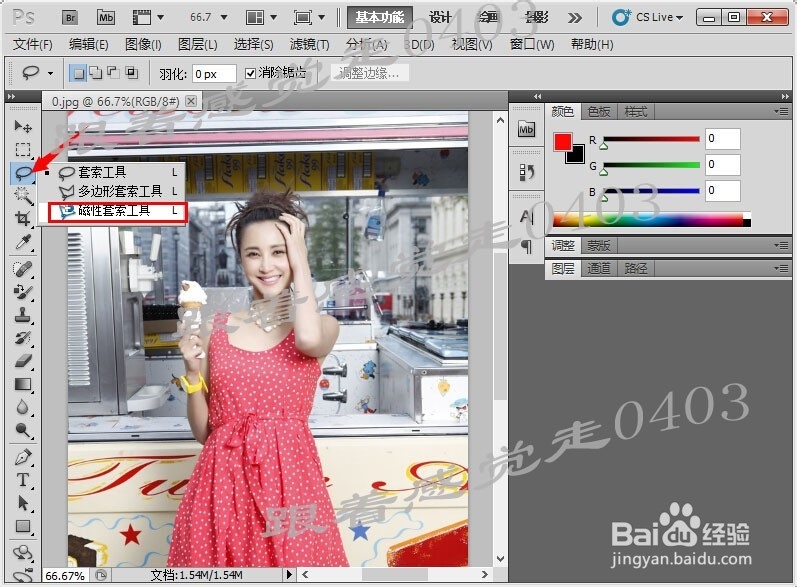
3、进行选择
这里我们需要将衣服进行框选出来,这里需要大家注意的是在框选的时候一定要仔细的进行。

4、边缘调整
框选完成以后,由于我们在选择的时候达不到那么的精确,需要进行边缘调整,在衣服上单击鼠标右键,选择【边缘调整】,大致调整一下就可以,如果你选择的非常好了,这一步骤也可以省略。

5、选择【色相/饱和度】
在菜单栏中找到【图层】-【新建调整图层】-【色相/饱和度】。
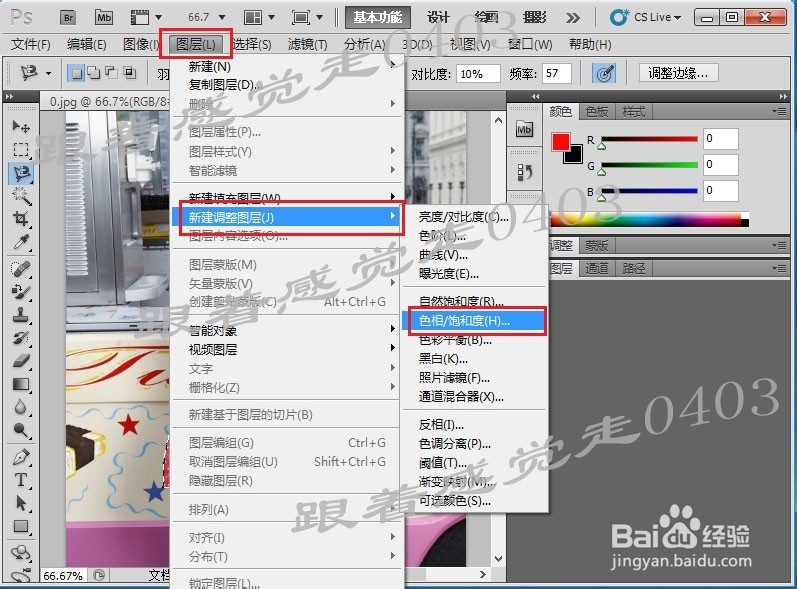
6、进行确认
这个时候系统会跳出相应的对话框,这里不需要进行修改操作,直接单击【确定】按钮即可完成。
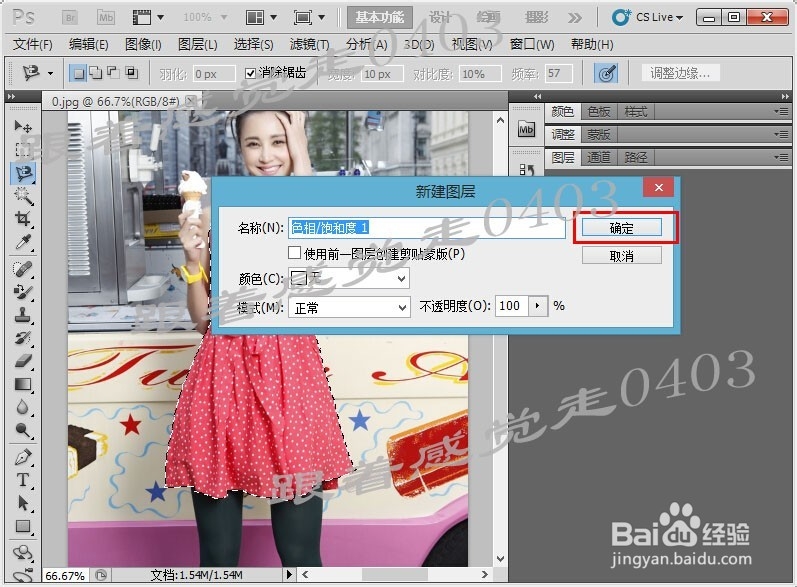
7、颜色调整
此时在右侧就会出现颜色的调整面板,在这个面板上面进行调整,直到调整出你自己喜欢的颜色即可,这里我只调整了色相为-45。
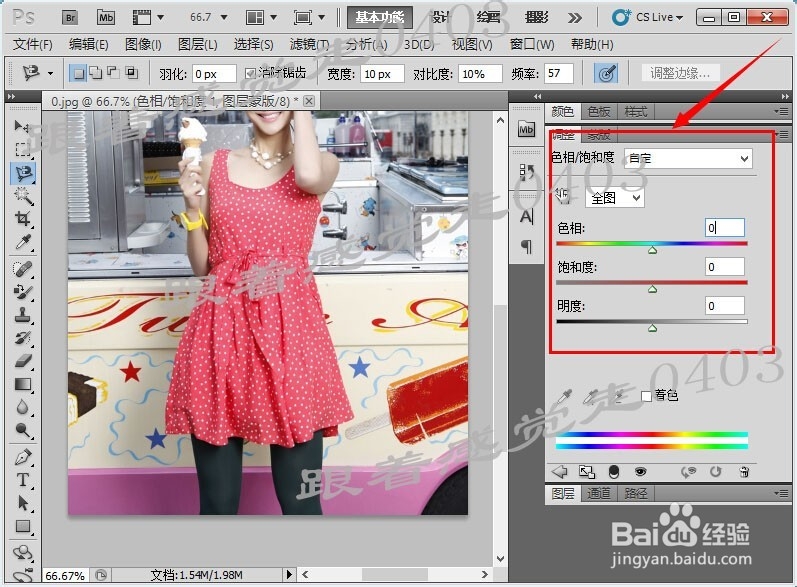
8、换色完成
大功告成了,下面就是我换成的颜色。

声明:本网站引用、摘录或转载内容仅供网站访问者交流或参考,不代表本站立场,如存在版权或非法内容,请联系站长删除,联系邮箱:site.kefu@qq.com。
阅读量:50
阅读量:107
阅读量:179
阅读量:105
阅读量:132